La gestion des utilisateurs¶
Dans ce chapitre, vous aller apprendre à gérer les utilisateurs.
Objectifs : Dans ce chapitre, les futurs administrateurs Linux apprendront à :
ajouter, supprimer ou modifier un groupe ;
ajouter, supprimer ou modifier un utilisateur ;
comprendre les fichiers associés aux utilisateurs et aux groupes et apprendre à les gérer ;
modifiez le propriétaire ou le groupe propriétaire d'un fichier ;
sécuriser les comptes utilisateur ;
changer d'identité.
utilisateurs
Connaissances : **
Complexité : **
Temps de lecture : 30 minutes
Généralités¶
Chaque utilisateur est membre d'au moins un groupe, qui est appelé le groupe principal de l'utilisateur.
Plusieurs utilisateurs peuvent faire partie d’un même groupe.
Les autres groupes que le groupe principal sont appelés groupes secondaires de l'utilisateur.
Note
Chaque utilisateur a un groupe principal et peut être invité dans un ou plusieurs groupes secondaires.
Les groupes et utilisateurs se gèrent par leur identifiant numérique unique GID et UID.
UID: User IDentifier. Identifiant unique d’utilisateur.GID: Group IDentifier. Identifiant unique de groupe.
L'UID et le GID sont reconnus par le noyau, ce qui signifie que le Super Admin n'est pas nécessairement l'utilisateur root. L'utilisateur ayant pour uid=0 est le Super Admin.
Les fichiers liés aux utilisateurs/groupes sont:
- /etc/passwd
- /etc/shadow
- /etc/group
- /etc/gshadow
- /etc/skel/
- /etc/default/useradd
- /etc/login.defs
Attention
Il est recommandé d’utiliser les commandes d’administration au lieu de modifier manuellement les fichiers.
Remarque
Certaines commandes dans ce chapitre nécessitent des droits d'administrateur.
Par convention, nous spécifierons la commande « sudo » lorsque les commandes doivent être exécutées avec des droits d'administrateur.
Pour que les exemples fonctionnent correctement, veuillez vérifier que le compte que vous utilisez a le droit d'utiliser la commande sudo.
Gestion des groupes¶
Fichiers modifiés, ajout de lignes :
/etc/group/etc/gshadow
La commande groupadd¶
La commande groupadd permet d’ajouter un groupe au système.
groupadd [-f] [-g GID] group
Exemple :
sudo groupadd -g 1012 GroupeB
| Option | Description |
|---|---|
-g GID | Définit le GID du groupe à créer. |
-f | Le système choisit un GID si celui précisé par l’option -g existe déjà. |
-r | Crée un groupe système avec un GID compris entre SYS_GID_MIN et SYS_GID_MAX. Ces deux variables sont définies dans /etc/login.defs. |
Règles de nommage des groupes :
- Pas d’accents, ni caractères spéciaux ;
- Différents du nom d’un utilisateur ou fichier système existant.
Remarque
Sous Debian, l'administrateur devrait utiliser, sauf dans les scripts destinés à être portables sur toutes les distributions Linux, les commandes addgroup et delgroup spécifiées dans le man :
``` $ man addgroup DESCRIPTION adduser and addgroup add users and groups to the system according to command line options and configuration information in /etc/adduser.conf. Ce sont des interfaces plus conviviales pour les outils de bas niveau tels que les programmes useradd, groupadd et usermod,
par défaut, en choisissant les valeurs UID et GID conformes à la politique Debian, en créant un répertoire personnel avec une configuration squelettique, exécuter un script personnalisé et d'autres fonctionnalités. ```
La commande groupmod¶
La commande groupmod permet de modifier un groupe existant dans le système.
groupmod [-g GID] [-n nom] group
Exemple :
sudo groupmod -g 1016 GroupP
sudo groupmod -n GroupC GroupB
| Option | Description |
|---|---|
-g GID | Nouveau GID du groupe à modifier. |
-n name | Nouveau nom. |
Il est possible de modifier le nom d’un groupe, son GID ou bien les deux simultanément.
Après modification, les fichiers appartenant au groupe ont un GID inconnu. Il faut leur réattribuer le nouveau GID.
sudo find / -gid 1002 -exec chgrp 1016 {} \;
La commande groupdel¶
La commande groupdel permet de supprimer un groupe existant sur le système.
groupdel group
Exemple :
sudo groupdel GroupC
Astuce
Lors de la suppression d'un groupe, deux conditions sont possibles :
- Si un utilisateur a un groupe principal unique et que vous exécutez la commande
groupdelsur ce groupe, vous serez informés qu'il y a un utilisateur spécifique dans le groupe et qu'il ne peut pas être supprimé. - Si un utilisateur appartient à un groupe secondaire (ce n'est pas le groupe principal de l'utilisateur) et que ce groupe n'est pas le groupe principal d'un autre utilisateur du système, alors la commande
groupdelsupprimera le groupe sans notification supplémentaire.
Exemples :
$ sudo useradd test
$ id test
uid=1000(test) gid=1000(test) group=1000(test)
$ sudo groupdel test
groupdel: cannot remove the primary group of user 'test'
$ sudo usermod -g users -G test test
$ id test
uid=1000(test) gid=100(users) group=100(users),1000(test)
$ sudo groupdel test
Astuce
Lorsque vous supprimez un utilisateur en utilisant la commande userdel -r, le groupe principal correspondant est également supprimé. Le nom du groupe principal est généralement le même que celui de l'utilisateur.
Astuce
Chaque groupe possède un GID unique. Un groupe peut être utilisé par plusieurs utilisateurs comme groupe secondaire. Par convention, le GID de l'dministrateur principal est 0. Les GID réservés à certains services ou processus vont de 201à 999, ils sont appelés groupes système ou groupes de pseudo-utilisateurs. Le GID des utilisateurs est généralement supérieur ou égal à 1000. Ils sont liés à /etc/login.defs, dont nous reparlerons plus tard.
# Comment line ignored
shell > cat /etc/login.defs
MAIL_DIR /var/spool/mail
UMASK 022
HOME_MODE 0700
PASS_MAX_DAYS 99999
PASS_MIN_DAYS 0
PASS_MIN_LEN 5
PASS_WARN_AGE 7
UID_MIN 1000
UID_MAX 60000
SYS_UID_MIN 201
SYS_UID_MAX 999
GID_MIN 1000
GID_MAX 60000
SYS_GID_MIN 201
SYS_GID_MAX 999
CREATE_HOME yes
USERGROUPS_ENAB yes
ENCRYPT_METHOD SHA512
Astuce
Un utilisateur faisant obligatoirement partie d’un groupe, il est préférable de créer les groupes avant d’ajouter les utilisateurs. Par conséquent, un groupe peut ne pas avoir de membres.
Le fichier /etc/group¶
Ce fichier contient les informations de groupes (séparées par :).
$ sudo tail -1 /etc/group
GroupP:x:516:patrick
(1) (2)(3) (4)
- 1 : Nom du groupe.
- 2 : Le mot de passe du groupe est identifié par
x. Le mot de passe du groupe est stocké dans/etc/gshadow. - 3 : GID.
- 4 : Utilisateurs supplémentaires du groupe (à l'exclusion des utilisateurs dont c'est le groupe principal).
Remarque
Chaque ligne du fichier /etc/group correspond à un groupe. Les informations de l'utilisateur principal sont stockées dans /etc/passwd.
Le fichier /etc/gshadow¶
Ce fichier contient les informations de sécurité sur les groupes (séparées par des deux-points :).
$ sudo grep GroupA /etc/gshadow
GroupA:$6$2,9,v...SBn160:alain:rockstar
(1) (2) (3) (4)
- 1 : Nom du groupe.
- 2: Mot de passe chiffré.
- 3 : Nom de l'administrateur du groupe.
- 4 : Utilisateurs supplémentaires du groupe (à l'exclusion des utilisateurs dont c'est le groupe principal).
Avertissement
Le nom du groupe dans /etc/group et /etc/gshadow doivent correspondre un par un. Autrement dit, chaque ligne du fichier /etc/group doit avoir une ligne correspondante dans le fichier /etc/gshadow.
An ! in the password indicates it is locked. Ainsi aucun utilisateur ne peut utiliser le mot de passe pour accéder au groupe (sachant que les membres du groupe n’en ont pas besoin).
Gestion des utilisateurs¶
Définition¶
Un utilisateur est défini comme suit dans le fichier /etc/passwd :
- 1 : Nom de connexion ;
- 2 : Identification du mot de passe,
xindique que l'utilisateur a un mot de passe, ce mot de passe encrypté est enregistré dans le second champ du fichier/etc/shadow; - 3 : UID ;
- 4 : GID du groupe primaire ;
- 5 : Commentaires ;
- 6 : Répertoire de connexion ;
- 7 : Shell (
/bin/bash,/bin/nologin, ...).
Il existe trois types d’utilisateurs :
- root(uid=0) : l'administrateur système ;
- utilisateurs système (UID entre 201 et 999) : utilisés par le système pour gérer les droits d'accès aux applications ;
- utilisateur standard (uid>=1000) : autre compte pour se connecter au système.
Fichiers modifiés, ajout de lignes :
/etc/passwd/etc/shadow
La commande useradd¶
La commande useradd ajoute un utilisateur.
useradd [-u UID] [-g GID] [-d directory] [-s shell] login
Exemple :
sudo useradd -u 1000 -g 1013 -d /home/GroupC/carine carine
| Option | Description |
|---|---|
-u UID | UID de l’utilisateur à créer. |
-g GID | GID du groupe principal. Le GID ici peut également être un nom de groupe ``. |
-G GID1,[GID2]... | GID des groupes supplémentaires. Le GID ici peut également être un nom de groupe. Il est possible de spécifier plusieurs groupes supplémentaires séparés par des virgules. |
-d repertoire | Crée le répertoire personnel. |
-s shell | Spécifie l'interpréteur de commandes de l'utilisateur. |
-c COMMENTAIRES | Ajoute un commentaire. |
-U | Ajoute l’utilisateur à un groupe portant le même nom créé simultanément. Si cette option n'est pas indiquée, un groupe avec le même nom sera créé lorsque l'utilisateur sera créé. |
-M | Pas de création du répertoire personnel de l'utilisateur. |
-r | Créer un compte système. |
À la création, le compte ne possède pas de mot de passe et est verrouillé.
L'utilisateur doit attribuer un mot de passe pour déverrouiller le compte.
Lors de l'appel de la commande useradd sans aucune option, les paramètres par défaut suivants sont définis pour le nouvel utilisateur :
- Un répertoire personnel – home – portant le même nom que le nom d'utilisateur est créé ;
- Un groupe principal portant le même nom que le nom d’utilisateur est créé ;
- Le shell par défaut est bash (
/bin/bash) ; - Les valeurs UID de l'utilisateur et GID du groupe principal sont automatiquement déduites. Il s'agit généralement d'une valeur unique comprise entre 1000 et 60,000.
Remarque
Les paramètres et valeurs par défaut sont obtenus à partir des fichiers de configuration suivants :
/etc/login.defs et /etc/default/useradd
$ sudo useradd test1
$ tail -n 1 /etc/passwd
test1:x:1000:1000::/home/test1:/bin/bash
$ tail -n 1 /etc/shadow
test1:!!:19253:0:99999:7
:::
$ tail -n 1 /etc/group ; tail -n 1 /etc/gshadow
test1:x:1000:
test1:!::
Règles de nommage des règles :
- Les lettres minuscules, les chiffres et les traits de soulignement sont autorisés ; les autres caractères spéciaux tels que les astérisques, les signes de pourcentage et les symboles pleine largeur ne sont pas acceptés.
- Bien que vous puissiez choisir un nom d'utilisateur en majuscules dans RockyLinux, nous ne le recommandons pas ;
- Il n’est pas recommandé de commencer les noms par des chiffres et des traits de soulignement, même si cela peut être autorisé ;
- Différent du nom d’un groupe ou fichier système existant ;
- Le nom d'utilisateur peut contenir jusqu'à 32 caractères.
Avertissement
L'utilisateur doit créer un répertoire personnel – home –, à l'exception du dernier répertoire.
Le dernier répertoire est créé par la commande useradd, qui en profite pour y copier les fichiers de /etc/skel.
Un utilisateur peut appartenir à plusieurs groupes en plus de son groupe principal.
Exemple :
sudo useradd -u 1000 -g GroupA -G GroupP,GroupC albert
Remarque
Sous Debian, il faudra spécifier l’option -m pour forcer la création du répertoire de connexion ou renseigner la variable CREATE_HOME du fichier /etc/login.defs. Dans tous les cas, l’administrateur devrait privilégier, sauf dans des scripts ayant la vocation d’être portables sur toutes les distributions Linux, les commandes adduser et deluser comme précisé dans le manuel man :
``` $ man useradd DESCRIPTION useradd is a low-level utility for adding users. Sous Debian, les administrateurs doivent généralement utiliser adduser(8)
à la place. ```
Valeur par défaut de création d’utilisateur.¶
Modification du fichier /etc/default/useradd.
useradd -D [-b directory] [-g group] [-s shell]
Exemple :
sudo useradd -D -g 1000 -b /home -s /bin/bash
| Option | Description |
|---|---|
-D | Définit les valeurs par défaut de création d’utilisateur. |
-b base_directory | Définissez le répertoire de base pour le dossier personnel home de l'utilisateur. Si vous ne spécifiez pas cette option, utilisez la variable HOME dans le fichier /etc/default/useradd ou simplement /home/ |
-g groupe | Définit le groupe par défaut. |
-s shell | Définit le shell par défaut. |
-f | Nombre de jours suivant l’expiration du mot de passe avant que le compte ne soit désactivé. |
-e | Date à laquelle le compte sera désactivé. |
La commande usermod¶
La commande usermod permet de modifier un utilisateur.
usermod [-u UID] [-g GID] [-d directory] [-m] login
Exemple :
sudo usermod -u 1044 carine
Options identiques à celles de la commande useradd.
| Option | Observation |
|---|---|
-m | Associé à l'option -d. Déplace le contenu de l'ancien répertoire de connexion vers le nouveau. Si l'ancien répertoire d'origine n'existe pas, la création d'un nouveau répertoire d'origine n'a pas lieu ; la création du nouveau répertoire d'origine a lieu s'il n'existe pas. |
-l login | Nouveau nom de connexion. Une fois que vous avez modifié le nom de connexion, vous devez également modifier le nom du répertoire personnel pour le correspondre. |
-e AAAA-MM-JJ | Change la date d’expiration du compte. |
-L | Verrouille définitivement le compte. C'est-à-dire, un point d'exclamation ! est ajouté au début du champ de mot de passe de /etc/shadow. |
-U | Déverrouille le compte. |
-a | Ajoute des groupes d'utilisateurs supplémentaires à utiliser avec l'option -G. |
-G | Modifie les groupes secondaires de l'utilisateur pour écraser les groupes secondaires précédents. |
Astuce
Pour pouvoir être modifié, un utilisateur doit être déconnecté et ne pas avoir de processus en cours.
After changing the identifier, the files belonging to the user have an unknown UID. Il faut leur réattribuer le nouvel UID.
Où 1000 est l'ancien UID et 1044 le nouveau. En voici quelques exemples :
sudo find / -uid 1000 -exec chown 1044: {} \;
Verrouillage et déverrouillage des comptes utilisateurs. En voici quelques exemples :
$ usermod -L test1
$ grep test1 /etc/shadow
test1:!$6$n.hxglA.X5r7X0ex$qCXeTx.kQVmqsPLeuvIQnNidnSHvFiD7bQTxU7PLUCmBOcPNd5meqX6AEKSQvCLtbkdNCn.re2ixYxOeGWVFI0:19259:0:99999:7
:::
$ usermod -U test1
La différence entre l'option -aG et l'option -G peut être expliquée par l'exemple suivant :
$ sudo useradd test1
$ sudo passwd test1
$ sudo groupadd groupA ; sudo groupadd groupB ; sudo groupadd groupC ; sudo groupadd groupD
$ id test1
uid=1000(test1) gid=1000(test1) groups=1000(test1)
$ sudo gpasswd -a test1 groupA
$ id test1
uid=1000(test1) gid=1000(test1) groups=1000(test1),1002(groupA)
$ sudo usermod -G groupB,groupC test1
$ id test1
uid=1000(test1) gid=1000(test1) groups=1000(test1),1003(groupB),1004(groupC)
$ sudo usermod -aG groupD test1
$ id test1
uid=1000(test1) gid=1000(test1) groups=1000(test1),1003(groupB),1004(groupC),1005(groupD)
La commande userdel¶
La commande userdel permet de supprimer le compte d’un utilisateur.
sudo userdel -r carine
| Option | Observation |
|---|---|
-r | Supprime le répertoire de connexion home de l'utilisateur et les fichiers de messagerie situés dans le répertoire /var/spool/mail/ |
Astuce
Pour pouvoir être supprimé, l'utilisateur doit être déconnecté et n'avoir aucun processus en cours d'exécution.
The userdel command removes the corresponding lines in /etc/passwd, / etc/shadow, /etc/group, /etc/gshadow. Comme mentionné ci-dessus, userdel -r supprimera également le groupe principal correspondant de l'utilisateur.
Le fichier /etc/passwd¶
Ce fichier contient des informations sur l'utilisateur (séparées par des deux-points :).
$ sudo head -1 /etc/passwd
root:x:0:0:root:/root:/bin/bash
(1)(2)(3)(4)(5) (6) (7)
- 1: Login ;
- 2 : Identification du mot de passe,
xindique que l'utilisateur a un mot de passe, ce mot de passe encrypté est enregistré dans le second champ du fichier/etc/shadow; - 3: UID ;
- 4: GID du groupe primaire ;
- 5: Commentaires ;
- 6: Répertoire de connexion ;
- 7: Interpréteur de commandes (
/bin/bash,/bin/nologin, ...).
Le fichier /etc/shadow¶
Ce fichier contient les informations de sécurité des utilisateurs (séparées par des deux-points :).
$ sudo tail -1 /etc/shadow
root:$6$...:15399:0:99999:7
:::
(1) (2) (3) (4) (5) (6)(7,8,9)
- 1 : Login.
- 2: Mot de passe chiffré. Utilise l'algorithme de chiffrement SHA512, défini par l'
ENCRYPT_METHODde/etc/login.defs. - 3: La date à laquelle le mot de passe a été modifié pour la dernière fois, au format de l'horodatage, en jours. L'horodatage est basé sur le 1er janvier 1970 comme heure standard. Chaque fois qu'un jour se passe, l'horodatage est +1.
- 4: Durée de vie minimale du mot de passe. C'est-à-dire L'intervalle de temps entre deux changements de mot de passe (liés au troisième champ), en jours. Défini par le
PASS_MIN_DAYSde/etc/login.defs, la valeur par défaut est 0, c'est-à-dire lorsque vous changez le mot de passe pour la deuxième fois, il n'y a pas de restriction. Cependant, s'il est de 5, cela signifie qu'il n'est pas autorisé à changer le mot de passe dans les 5 jours, et seulement après 5 jours. - 5: Durée de vie maximale du mot de passe. C'est-à-dire la période de validité du mot de passe (lié au troisième champ). Défini par le
PASS_MAX_DAYSde/etc/login.defs. - 6: Le nombre de jours d'avertissement avant l'expiration du mot de passe (lié au cinquième champ). La valeur par défaut est de 7 jours, définie par le
PASS_WARN_AGEde/etc/login.defs. - 7: Le nombre de jours de grâce après l'expiration du mot de passe (lié au 5ème champ).
- 8: Heure d'expiration du compte, le format de l'horodatage, en jours. Notez que l'expiration d'un compte diffère de l'expiration d'un mot de passe. En cas d'expiration d'un compte, l'utilisateur ne sera pas autorisé à se connecter. En cas d'expiration du mot de passe, l'utilisateur n'est pas autorisé à se connecter en utilisant son mot de passe.
- 9: Réservé pour une utilisation future.
Attention
Pour chaque ligne dans le fichier /etc/passwd, il doit y avoir une ligne correspondante dans le fichier /etc/shadow.
Pour la conversion de l'horodatage et de la date, veuillez vous référer au format de commande suivant :
# The timestamp is converted to a date, "17718" indicates the timestamp to be filled in.
$ date -d "1970-01-01 17718 days"
# The date is converted to a timestamp, "2018-07-06" indicates the date to be filled in.
$ echo $(($(date --date="2018-07-06" +%s)/86400+1))
Les propriétaires des fichiers¶
Attention
Tous les fichiers appartiennent impérativement à au moins un utilisateur et à un groupe.
Par défaut, le groupe principal de l’utilisateur créant le fichier est le groupe qui possède le fichier.
Commandes de modifications¶
La commande chown¶
La commande chown permet de modifier les propriétaires d’un fichier.
chown [-R] [-v] login[:group] file
Exemples :
sudo chown root myfile
sudo chown albert:GroupA myfile
| Option | Observation |
|---|---|
-R | Modifie les propriétaires du répertoire et de son contenu. |
-v | Affiche les modifications. |
Pour ne modifier que l’utilisateur propriétaire :
sudo chown albert file
Pour ne modifier que le groupe propriétaire :
sudo chown :GroupA file
Modifier l'utilisateur et le groupe propriétaire du fichier :
sudo chown albert:GroupA file
Dans l'exemple suivant, le groupe assigné sera le groupe principal de l'utilisateur en question.
sudo chown albert: file
Changer le propriétaire et le groupe de tous les fichiers d'un répertoire
sudo chown -R albert:GroupA /dir1
La commande chgrp¶
La commande chgrp permet de modifier le groupe propriétaire d’un fichier.
chgrp [-R] [-v] group file
Exemple :
sudo chgrp group1 file
| Option | Observation |
|---|---|
-R | Modifie les groupes propriétaires du répertoire et de son contenu (récursivité). |
-v | Affiche les modifications. |
Remarque
Il est possible d'appliquer à un fichier un propriétaire et un groupe propriétaire en prenant comme référence ceux d'un autre fichier :
chown [options] --reference=RRFILE FILE
Par exemple :
chown --reference=/etc/groups /etc/passwd
Gestion des invités¶
La commande gpasswd¶
La commande gpasswd permet de gérer un groupe.
gpasswd [option] group
Exemples :
$ sudo gpasswd -A alain GroupA
[alain]$ gpasswd -a patrick GroupA
| Option | Observation |
|---|---|
-a USER | Ajoute l’utilisateur au groupe. Pour l'utilisateur ajouté, ce groupe est un groupe supplémentaire. |
-A login, ... | Définit la liste des administrateurs du groupe. |
-d USER | Retire l’utilisateur du groupe. |
-M login,... | Définit la liste des membres du groupe. |
La commande gpasswd -M agit en modification et non en ajout.
# gpasswd GroupeA
New Password:
Re-enter new password:
Remarque
En plus d'utiliser gpasswd -a pour ajouter des utilisateurs à un groupe, vous pouvez également utiliser les commandes usermod -G ou usermod -aG mentionnées précédemment.
La commande id¶
La commande id affiche les noms de groupe d'un utilisateur.
id USER
Exemple :
$ sudo id alain
uid=1000(alain) gid=1000(GroupA) groupes=1000(GroupA),1016(GroupP)
La commande newgrp¶
La commande newgrp peut sélectionner un groupe parmi les groupes supplémentaires de l'utilisateur comme nouveau groupe principal temporaire de l'utilisateur. Avec la commande newgrp, à chaque fois que vous changez le groupe principal d'un utilisateur, il y aura un nouveau child shell (processus enfant). Attention ! child shell et sub shell sont deux choses différentes.
newgrp [secondarygroups]
Exemple :
$ sudo useradd test1
$ sudo passwd test1
$ sudo groupadd groupA ; sudo groupadd groupB
$ sudo usermod -G groupA,groupB test1
$ id test1
uid=1000(test1) gid=1000(test1) groups=1000(test1),1001(groupA),1002(groupB)
$ echo $SHLVL ; echo $BASH_SUBSHELL
1
0
$ su - test1
$ touch a.txt
$ ll
-rw-rw-r-- 1 test1 test1 0 10月 7 14:02 a.txt
$ echo $SHLVL ; echo $BASH_SUBSHELL
1
0
# Generate a new child shell
$ newgrp groupA
$ touch b.txt
$ ll
-rw-rw-r-- 1 test1 test1 0 10月 7 14:02 a.txt
-rw-r--r-- 1 test1 groupA 0 10月 7 14:02 b.txt
$ echo $SHLVL ; echo $BASH_SUBSHELL
2
0
# You can exit the child shell using the `exit` command
$ exit
$ logout
$ whoami
root
Sécurisation¶
La commande passwd¶
La commande passwd permet de gérer un mot de passe.
passwd [-d] [-l] [-S] [-u] [login]
Exemples :
sudo passwd -l albert
sudo passwd -n 60 -x 90 -w 80 -i 10 patrick
| Option | Observation |
|---|---|
-d | Supprime définitivement le mot de passe. Réservé à l'utilisateur root (uid=0) uniquement. |
-l | Verrouille définitivement le compte utilisateur. Réservé à l'utilisateur root (uid=0) uniquement. |
-S | Affiche le statut du compte. Réservé à l'utilisateur root (uid=0) uniquement. |
- u | Déverrouille définitivement le compte utilisateur. Réservé à l'utilisateur root (uid=0) uniquement. |
-e | Expiration permanente du mot de passe. Réservé à l'utilisateur root (uid=0) uniquement. |
-n DAYS | Définit la durée de vie minimale du mot de passe. Changement permanent. Réservé à l'utilisateur root (uid=0) uniquement. |
-x DAYS | Définit la durée de vie maximale du mot de passe. Changement permanent. Réservé à l'utilisateur root (uid=0) uniquement. |
-w DAYS | Indique le délai d’avertissement avant expiration. Changement permanent. Réservé à l'utilisateur root (uid=0) uniquement. |
-i DAYS | Définit le délai avant la désactivation lorsque le mot de passe expire. Changement permanent. Réservé à l'utilisateur root (uid=0) uniquement. |
Utiliser password -l, c'est-à-dire, ajouter "!!" devant le mot de passe de l'utilisateur correspondant qui est contenu dans le fichier /etc/shadow.
Exemple :
- Alain change son mot de passe :
[alain]$ passwd
- root change le mot de passe d’Alain :
sudo passwd alain
Remarque
Les utilisateurs connectés au système peuvent utiliser la commande passwd pour modifier leurs mots de passe (ce processus nécessite la saisie de l'ancien mot de passe de l'utilisateur). L'utilisateur root(uid=0) peut modifier le mot de passe de n'importe quel utilisateur.
La modification des mots de passe nécessite le respect des politiques de sécurité prescrites, ce qui implique la connaissance des PAM (Pluggable Authentication Modules).
Lors de la gestion des comptes utilisateurs par script shell, la définition d'un mot de passe par défaut après la création de l'utilisateur peut être utile.
Ceci peut se faire en passant le mot de passe à la commande passwd.
Exemple :
sudo echo "azerty,1" | passwd --stdin philippe
Avertissement
Le mot de passe est saisi en clair, passwd se charge de le chiffrer.
La commande chage¶
La commande chage est destinée à modifier les informations sur la date d'expiration du mot de passe d'un utilisateur.
chage [-d date] [-E date] [-I days] [-l] [-m days] [-M days] [-W days] [login]
Exemple :
sudo chage -m 60 -M 90 -W 80 -I 10 alain
| Option | Observation |
|---|---|
-I DAYS | Définit le délai avant la désactivation lorsque le mot de passe expire. Changement permanent. |
-l | Affiche le détail de la stratégie (l minuscule). |
-m DAYS | Durée de vie minimale du mot de passe. Changement permanent. |
-M DAYS | Durée de vie maximale du mot de passe. Changement permanent. |
-d LAST_DAY | Définit le nombre de jours depuis la dernière modification du mot de passe. Vous pouvez utiliser le style de l'horodatage des jours ou le style AAAA-MM-JJ. Changement permanent. |
-E DATE_EXPIRATION | Indique la date d’expiration du compte. Vous pouvez utiliser le style de l'horodatage des jours ou le style YYYY-MM-DD. Changement permanent. |
-W WARN_DAYS | Indique le délai d’avertissement avant expiration. Changement permanent. |
Exemples :
# La commande `chage` offre également un mode interactif.
$ sudo chage philippe
# L'option `-d` force le mot de passe à changer à la connexion.
$ sudo chage -d 0 philippe
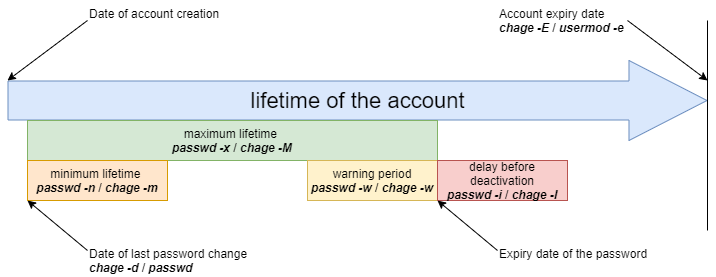
Gestion avancée¶
Fichiers de configuration :
/etc/default/useradd/etc/login.defs/etc/skel
Remarque
L’édition du fichier /etc/default/useradd se fait grâce à la commande useradd.
Les autres fichiers sont à modifier avec un éditeur de texte.
Fichier /etc/default/useradd¶
Ce fichier contient le paramétrage des données par défaut.
Astuce
Si aucun paramètre n'est spécifié lors de la création d'un utilisateur, le système utilise les valeurs par défaut définies dans /etc/default/useradd.
Ce fichier est modifié par la commande useradd -D (useradd -D saisie sans aucune autre option affiche le contenu du fichier /etc/default/useradd).
Shell > grep -v ^# /etc/default/useradd
GROUP=100
HOME=/home
INACTIVE=-1
EXPIRE=
SHELL=/bin/bash
SKEL=/etc/skel
CREATE_MAIL_SPOOL=yes
| Paramètres | Commentaire |
|---|---|
GROUP | Groupe - GID - par défaut. |
HOME | Définir le chemin du répertoire du niveau supérieur au répertoire de connexion d'un l'utilisateur standard. |
INACTIVE | Nombre de jours de grâce après l'expiration du mot de passe. Correspond au 7ème champ du fichier /etc/shadow. La valeur -1 signifie que la fonctionnalité de période de grâce est désactivée. |
EXPIRE | Date d’expiration du compte. Correspond au 8ème champ du fichier /etc/shadow. |
SHELL | Interpréteur de commandes. |
SKEL | Répertoire squelette du répertoire de connexion. |
CREATE_MAIL_SPOOL | Définit la création de la boîte aux lettres dans /var/spool/mail/. |
Si vous n'avez pas besoin d'un groupe primaire portant le même nom lors de la création d'utilisateurs, vous pouvez faire comme suit :
Shell > useradd -N test2
Shell > id test2
uid=1001(test2) gid=100(users) groups=100(users)
Remarque
GNU/Linux dispose de deux mécanismes de groupe :
- Groupe public, son groupe principal est GID=100
- Groupe privé, c'est-à-dire que lors de l'ajout d'utilisateurs, un groupe portant le même nom est créé comme groupe principal. Ce mécanisme de groupe est couramment utilisé par Fedora et les distributions en aval associées.
Fichier /etc/login.defs¶
# Comment line ignored
shell > cat /etc/login.defs
MAIL_DIR /var/spool/mail
UMASK 022
HOME_MODE 0700
PASS_MAX_DAYS 99999
PASS_MIN_DAYS 0
PASS_MIN_LEN 5
PASS_WARN_AGE 7
UID_MIN 1000
UID_MAX 60000
SYS_UID_MIN 201
SYS_UID_MAX 999
GID_MIN 1000
GID_MAX 60000
SYS_GID_MIN 201
SYS_GID_MAX 999
CREATE_HOME yes
USERGROUPS_ENAB yes
ENCRYPT_METHOD SHA512
UMASK 022: Cela correspond à l'autorisation de créer un fichier suivant 755 (rwxr-xr-x). Cependant, pour des raisons de sécurité, GNU/Linux ne dispose pas de la permission x pour les fichiers nouvellement créés. Cette restriction s'applique à root (uid=0) et aux utilisateurs ordinaires (uid>=1000). Par exemple :
Shell > touch a.txt
Shell > ll
-rw-r--r-- 1 root root 0 Oct 8 13:00 a.txt
HOME_MODE 0700 : correspond aux autorisations du répertoire personnel d'un utilisateur ordinaire. Ne fonctionne pas pour le répertoire home de root.
Shell > ll -d /root
dr-xr-x---. 10 root root 4096 Oct 8 13:12 /root
Shell > ls -ld /home/test1/
drwx------ 2 test1 test1 4096 Oct 8 13:10 /home/test1/
USERGROUPS_ENAB yes : "Quand vous supprimez un utilisateur en utilisant la commande userdel -r, le groupe principal correspondant est également supprimé." Pour quelle raison ? C'est la raison.
Fichier /etc/skel¶
Lors de la création d’un utilisateur, son répertoire personnel – home – et ses fichiers d’environnement sont créés. Vous pouvez considérer les fichiers du répertoire /etc/skel/ comme les modèles de fichiers dont vous avez besoin pour créer des utilisateurs.
Ces fichiers sont automatiquement copiés depuis le répertoire /etc/skel.
.bash_logout.bash_profile.bashrc
Tous les fichiers et répertoires placés dans ce répertoire seront copiés dans l’arborescence de l'utilisateur lors de sa création.
Changement d’identité¶
La commande su¶
La commande su permet de modifier l’identité de l’utilisateur connecté.
su [-] [-c command] [login]
Exemples :
$ sudo su - alain
[albert]$ su - root -c "passwd alain"
| Option | Observation |
|---|---|
- | Charge l’environnement complet de l’utilisateur. |
-c command | Exécute la commande sous l’identité de l’utilisateur. |
Si le login n’est pas spécifié, ce sera root.
Les utilisateurs standards devront taper le mot de passe de la nouvelle identité.
Astuce
Vous pouvez utiliser la commande exit/logout pour déconnecter les utilisateurs. Il faut noter qu'après un changement d'utilisateur, il n'y a pas de nouveau child shell ni sub shell, par exemple :
$ whoami
root
$ echo $SHLVL ; echo $BASH_SUBSHELL
1
0
$ su - test1
$ echo $SHLVL ; echo $BASH_SUBSHELL
1
0
Attention, s'il vous plaît ! su et su - sont différents, comme illustré dans l'exemple suivant :
$ whoami
test1
$ su root
$ pwd
/home/test1
$ env
...
USER=test1
PWD=/home/test1
HOME=/root
MAIL=/var/spool/mail/test1
LOGNAME=test1
...
$ whoami
test1
$ su - root
$ pwd
/root
$ env
...
USER=root
PWD=/root
HOME=/root
MAIL=/var/spool/mail/root
LOGNAME=root
...
Donc, lorsque vous voulez changer d'utilisateur, n'oubliez pas le tiret -. Si les fichiers de variables d'environnement nécessaires ne sont pas chargés, il peut y avoir des problèmes pour exécuter certains programmes.